重いパッケージをダウンロードする前に、通常は複数のアーカイブファイル形式を解凍できるアーカイバを使用します。それを実現するには、WinRARが選択肢の1つです。さらに、WinRARには他にもいくつかの特徴や機能があります。しかし、WinRARは安全に使用できるのでしょうか?MiniTool Webサイトのこの記事がその答えをお伝えします。
フォルダーアーカイバーというと、WinRAR、WinZip、7-Zipという3つの強力なソフトウェアツールがあり、ファイルやフォルダーを圧縮、アーカイブ、管理するための最初の選択肢となっています。これらは似たような機能を持っていますが、競争力を高めるために各圧縮ソフトには異なる機能が開発されています。
この記事では、WinRARについて使用者が気にしていること、つまり「WinRARは安全か?(WinRARの危険性)」について説明します。また、これら3つのアーカイバについてもっと知りたいなら、この記事をご覧ください:7-Zip vs WinRAR vs WinZip:比較と違い。
WinRARとは?
WinRARは、WinRAR GmbHのEugene Roshalによって開発されたWindows用のトライアルウェアファイルアーカイバユーティリティです。
ここでは、対応プラットフォームやファイル形式、セキュリティ、脆弱性、一部の機能など、WinRARの基本的な情報をいくつかご紹介します。
対応プラットフォームとファイル形式
WinRARは、XP以上のWindowsプラットフォームで利用可能です。その一方、MacとLinuxユーザーをご使用の場合、WinRARは、コマンドラインからのみ実行できるRARソフトウェアを提供しています。
RAR、ARJ、LZH、UUE、CAB、TAR、ISO、Z、7-Zip、BZIP2など、多くの一般的なファイル形式をRARやZipで圧縮することができます。
WinRARの機能
- 直感的なインターフェース、使い方は簡単
- 圧縮アクセラレータとウイルススキャナー搭載
- 256ビットのパスワード暗号化が利用可能
- 体験版は40日間無料
- 自動識別して最適な圧縮方式を選択
WinRARは安全に使えるのか?
WinRARをダウンロードしても安全ですか? はい、ただし海賊版ソースではなく、公式Webサイトからソースコードを入手した場合に限ります。また、WinRARが古すぎる場合、脆弱性はどこにでもあります。
ユーザーを失望させているのは、WinRARが自動更新を実行できないため、スケジュールされた時間に手動で更新する必要があることです。
一部の報告によると、WinRARの古いバージョンでは、ダウンロードしたRARファイルを自動的にEXEファイルとしてスタートアップフォルダーに解凍し、次回コンピューターを起動した時にそのファイルが起動されるという問題があります。これは、コンピューターをウイルスやマルウェア攻撃の危険にさらす潜在的な危険性があることが考えられます。
さらに悪いことに、悪質なACEアーカイブの一部は、通常のRARファイル形式にリネームするだけで、マルウェアやウイルスが正常に侵入できるように偽装できます。
ACEファイルを使用してマルウェアを拡散することは、ハッカーがよく使う手口ですが、ACEファイルは珍しいものなので心配する必要はありません。さらに、一部のマルウェアのプログラマーやサイバー犯罪者は、ウイルスを広めるためにさまざまな種類の悪意のあるプログラムを書き、WinRAR.exeという名前を付けて、「C:\Program Files」に保存します。
また、このWinRAR脆弱性が公に報告された後、2019年にWinRARが最新バージョンのWinRARからACEファイルを削除するまで、WinRARはこの危険な脆弱性を無視していました。したがって、WinRARを最新の状態に保つことは非常に重要です。
使用中のバージョンが安全かどうかわからない場合は、WinRARプログラムを起動し、トップメニューバーの「ヘルプ」ボタンをクリックしてください。すると、ドロップダウンメニューから「WinRARについて…」が表示され、そこでWinRARバージョンを確認できます。
WinRAR 5.70とそれ以降のバージョンは安全です。もし古いバージョンをお使いの場合、コンピューターの安全を保つために手動で最新バージョンをダウンロードしてインストールするのが最善です。今のところ、WinRARの最新バージョンは6.11まで開発されているので、適宜アップデートしてください。
WinRARを更新する方法は次の通りです。
ステップ1:WinRARの公式ダウンロードサイトにアクセスします。そこには利用可能なすべての最新WinRAR バージョンがリストされています。
ステップ2:要件に合わせたリンクを選択し、指示に従ってインストールを完了します。
WinRAR.exeがウイルスかどうかを確認する方法
前述したように、一部のウイルスやマルウェアはWinRAR.exeを装うことがあります。これを見分けるには、いくつかの対処法があります。
ステップ1:Windowsのタスクバーを右クリックします。
ステップ2:「タスクマネージャー」を選択し、小さいリストしか表示されない場合は「詳細」をクリックします。
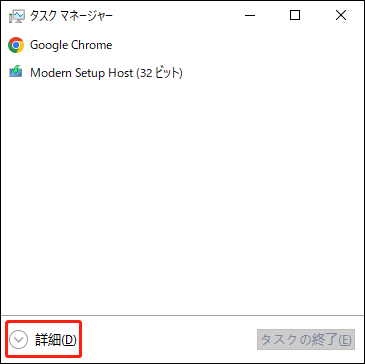
ステップ3:WinRAR.exeを探し、CPU、メモリ、ディスクリソースに問題がないかチェックします。通常、WinRARは多くのリソースを使用しませんが、偽装されたウイルスやマルウェアが悪用するために異常な集合体を占有します。
ステップ4:それでもまだWinRAR.exeがウイルスである疑いがある場合、その場所を確認することができます。いずれかのタイプ列を右クリックし、「コマンドライン」をクリックしてタイプ列を追加します。
すると、EXEファイルの場所を見ることができます。WinRAR.exeファイルが「C: Program Files (x86)WinRAR」にあるかどうかを確認してください。そうでない場合は、プログラムをアンインストールし、公式ソースから再インストールできます。
この方法は、どのプロセスがウイルスやマルウェアであるかを推測するだけです。確実に確認したい場合は、Microsoftのプロセスエクスプローラーをダウンロードしてインストールしてください。
そして、このプログラムは、「検証済み署名者」セクションに結果を直接表示します。不明瞭な情報源からのものは「検証不能」とマークされ、そのプログラムをもう一度確認する必要があることを意味します。
それ以外に、コンピューターがWinRAR.exeマルウェアに感染していることを意味する症状がいくつかあります:
- 不安定なインターネット接続。インターネット接続が不安定で、頻繁に再接続する場合は、マルウェアがパフォーマンスに影響している可能性があります。
- WinRAR.exeファイルが大量のCPUメモリを消費している。これは、必要以上にリソースを消費している犯人を特定するための重要なシグナルです。
- システムのパフォーマンスが非常に低下している。WinRAR.exeマルウェアやウイルスがシステムのパフォーマンスを妨害する可能性があります。
- ブラウザは不審なウェブサイトにリダイレクトされる。不本意なダウンロードを防ぐため、これらの見知らぬサイトのリンクをクリックしたり開いたりしないでください。
- 迷惑な広告がインターフェイスにポップアップし続けます。
WinRARを完全削除またはアンインストールする方法
以上のことから、WinRARの潜在的な危険性について学び、それが偽装ウイルスであるかどうかを識別することができたでしょう。不幸にもお使いのパソコンがウイルスに感染していた場合、すぐにWinRARをアンインストールし、公式Webサイトから再インストールする必要があります。
WinRARをアンインストールするには、以下の手順に従ってください:
ステップ1:前のセクションで紹介した方法で「タスクマネージャー」にアクセスし、WinRARを見つけ、「タスクの終了」を選択します。
ステップ2:その後、検索ボックスに「コントロールパネル」と入力して開き、「プログラム」の下にある「プログラムのアンインストール」を選択して続行します。
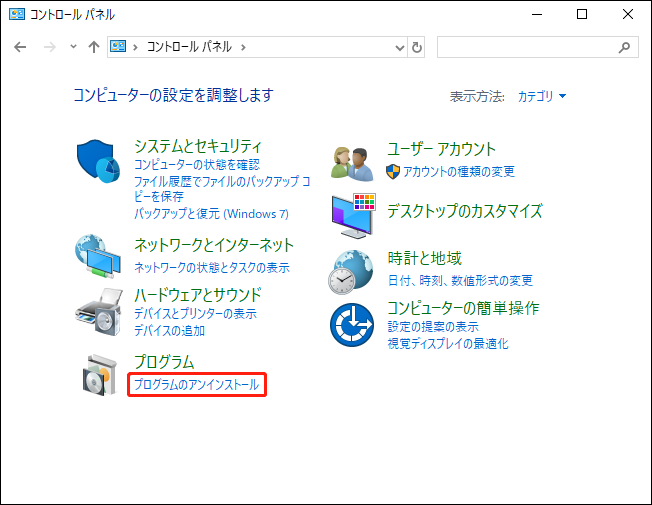
ステップ3:WinRARを見つけて、右クリックし、ドロップダウンメニューから「アンインストール」を選択します。
アンインストールする度に、一部のファイルがコンピューターやレジストリに保存されます。WinRARを完全に削除したい場合は、これらのファイルとレジストリエントリの両方を削除する必要があります。
ファイルエクスプローラーで以下のフォルダーに移動し、WinRARに関連するものをすべて削除してください。なお、インストールされている他のソフトウェアに関連するものを削除しないようにご注意ください:
C: > Program Files (x86) > Common Files > WinRAR
C: > Program Files (x86) > WinRAR
C: > Program Files > Common Files > WinRAR
C: > Program Files > WinRAR
C: > Users > Name > AppData > Local > WinRAR
C: > Users > Name > AppData > Roaming > WinRAR
C: > ProgramData > WinRAR
アンインストール後に残ったファイルを削除した後は、不要なレジストリエントリをすべて削除しましょう。適切に処理しないと、エラーメッセージが表示される可能性もあります。
ステップ1:「Windows」と「R」キーを同時に押して「ファイル名を指定して実行」ダイアログボックスを開き、「regedit」と入力して開きます。
ステップ2:次に、以下の場所を右クリックし、削除します:
HKEY_CURRENT_USER\SOFTWARE\WinRAR (64-bit)
HKEY_LOCAL_MACHINE\SOFTWARE\WinRAR (64-bit)
また、レジストリエディタのトップメニューから「編集」をクリックし、「検索…」を選択します。その後、WinRARと入力してそれらを見つけます。そして、WinRAR関連のレジストリをすべて削除します。
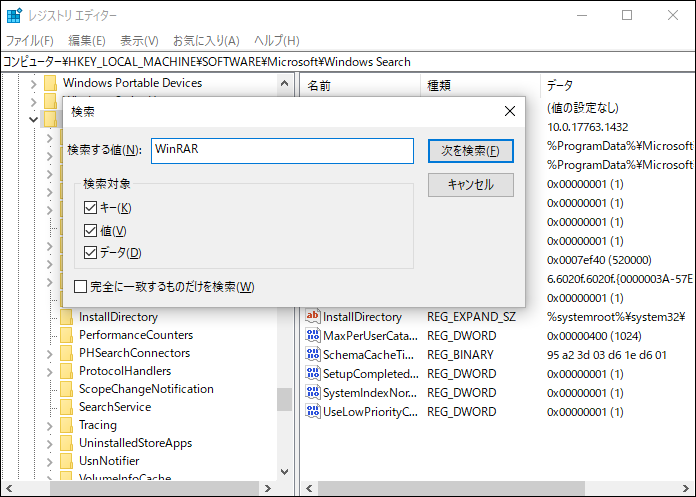
その後、コンピューターを再起動します。まだ何らかのリスクが残っている場合は、Windowsセキュリティを実行して安全性をチェックするか、さらに他のサードパーティ製アンチウイルスソフトウェアをダウンロードしてインストールし、防御を強化することがお勧めです。
Windows Defenderでウイルススキャンを実行するには、下記の手順に沿って操作してください:
ステップ1: Windowsアイコンをクリックし、「設定」を選択します。
ステップ2:「更新とセキュリティ」で「Windowsセキュリティ」を選択し、「ウイルスと脅威の防止」を選択します。
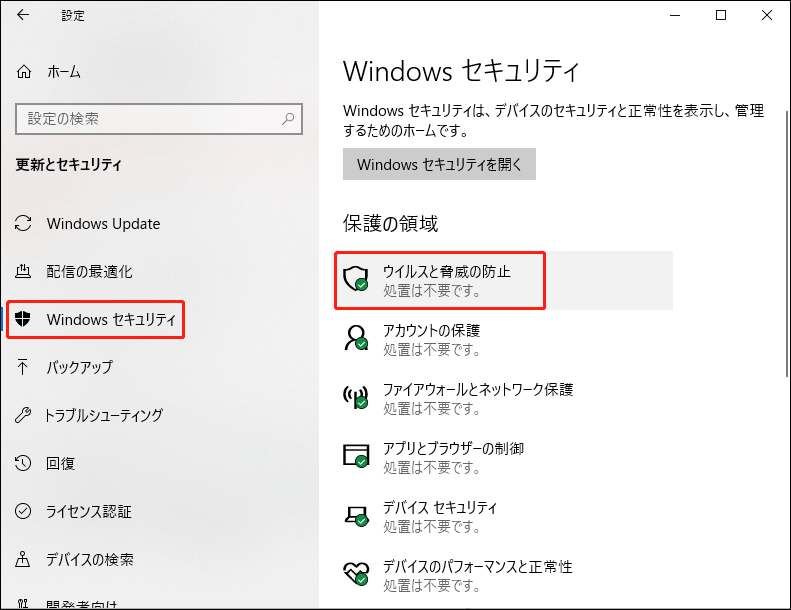
ステップ3:その後、「現在の脅威」で「クイックスキャン」を選択します。または、「スキャンのオプション」を選択し、「フルスキャン」「カスタムスキャン」「Microsoft Defender オフラインスキャン」の3つのオプションから選択できます。必要なオプションを選択した後、「今すぐスキャン」をクリックして開始します。
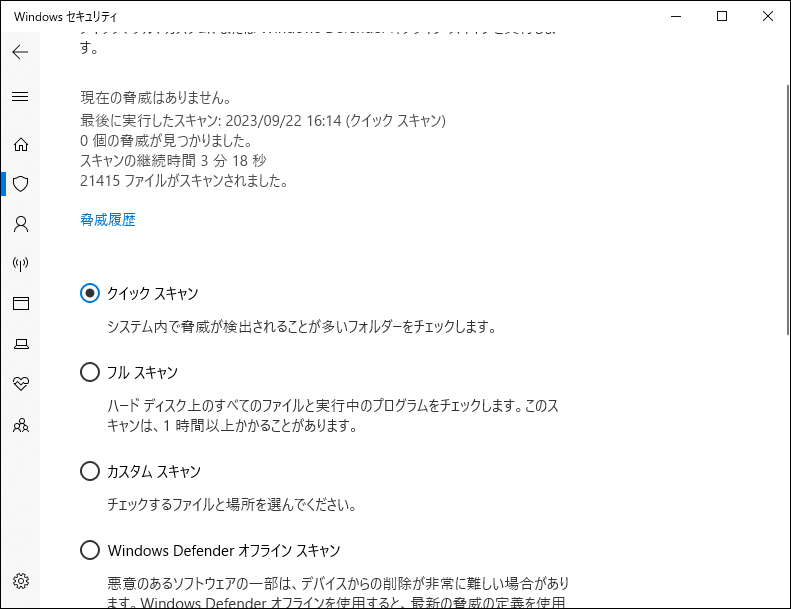
スキャンオプションの詳細については、こちらの記事をご参照ください:Windows Defenderでフル/クイック/カスタム/オフラインスキャンの実行方法。
WinRARを安全に使うためのアドバイス
この記事で取り上げた主な疑問に戻りましょう:WinRARは安全に使えるか、WinRARの危険性は、WinRARはウイルスなのか?上記の内容を読むと、WinRARが間違いなくウイルスではないことを理解できるでしょう。ただし、ウイルスはいくつかのバグを利用するためWinRARとして偽装できるので、注意深く識別する必要があります。
ご心配なく、以下のヒントに従えば、WinRARは危険ではなく、その安全性も保証できます。
- 公式ソースからWinRARをダウンロード・インストールします。
- WinRARを最新の状態に保ちます。
- Windows Defenderで定期的にパソコンをスキャンします。
- 定期的にデータをバックアップします。
上記の4つのヒントは、万が一起こりうる不測の事態に対処するのに役立ちます。また、バックアップの重要性を決して軽視しないでください。ダウンロードしたファイルやフォルダーは、WinRARの脆弱性やバグによって簡単に盗まれる可能性があります。
したがって、データをより適切に保護するために、MiniTool ShadowMakerを使用することをお勧めします。MiniTool ShadowMakerは、バックアップ、ディスククローン、同期、メディアビルダーなどの幅広い機能を備えています。
さらに、MiniTool ShadowMakerをダウンロード、インストールすると、30日無料で試用できます。今すぐお試しください!
MiniTool ShadowMaker Trialクリックしてダウンロード100%クリーン&セーフ
ステップ1:プログラムを起動し、「体験版で続く」をクリックしてインターフェイスに入ります。
ステップ2:次に、「バックアップ」ページでバックアップ元(システム、ディスク、パーティション、ファイル、フォルダー)を選択し、「OK」をクリックして保存します。次に、「ユーザー」「コンピューター」「ライブラリー」「共有済み」からバックアップ先を選択し、「OK」をクリックして保存します。

ステップ3:「今すぐバックアップ」をクリックすると、すぐにタスクを実行できます。また、後でバックアップすることもできます。
そして、「今すぐバックアップ」の隣にある「バックアップオプション」機能を使用して、いくつかのバックアップ設定を構成できます。例えば、バックアップスキーム(完全、増分、差分)やバックアップスケジュール(毎日、毎週、毎月、イベント)を管理できます。
WinRARは安全ですか?危険性は?WinRARは素晴らしい機能を提供する合法的なプログラムです。しかし、場合によっては潜在的なリスクに注意する必要があります。この投稿が気に入ったら、Twitterで共有してください。
結語
間違いなく、WinRARはユーザーに多くの驚きをもたらす優れた圧縮ソフトです。WinRARの使用は安全ですか?WinRARの危険性に心配していますか?上記を読んで、自分なりの理解ができたかもしれません。どんなプログラムでも多少のリスクは伴いますが、バックアッププランを作成することで回避できます。
MiniTool ShadowMakerの使用時に問題が発生した場合は、以下のコメント欄にメッセージをご記入ください。また、MiniTool ソフトウェアを使用する際に不明な点がございましたら、お気軽に[email protected]までご連絡ください。
